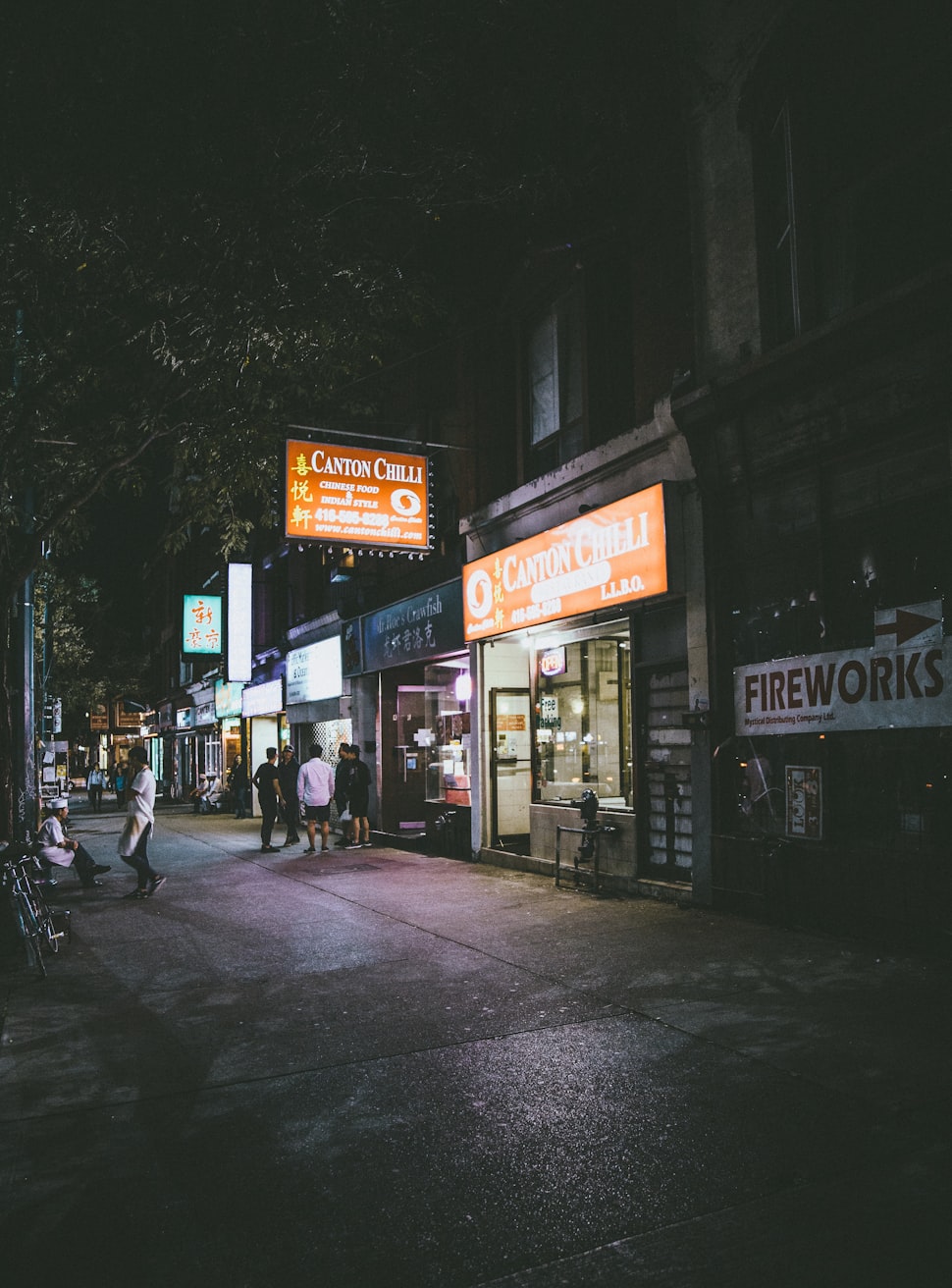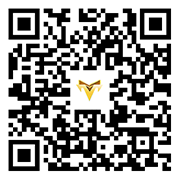别担心,绝大多数“版本历史记录”或“修订历史”功能的设计逻辑都是相似的,下面我为你提供一个通用指南,并针对几个最常见的情况给出具体说明。
通用指南:在版本历史记录里要找什么?
版本历史记录页面会以列表的形式展示每一次的修改,你需要关注以下几个关键部分:
查看修改者 (Who)
- 位置:通常在每一行的开头或旁边。
- 作用:告诉你是谁做的这次修改,这能帮你快速定位到某个特定同事或你自己的操作。
查看修改时间 (When)
- 位置:紧跟在修改者姓名后面,或者单独成一列。
- 作用:这是最重要的信息之一!你可以通过时间顺序来回顾事件,我记得昨天下午改过这个,找找看”。
查看修改摘要/说明 (What)
- 位置:这是列表中最核心的描述部分,通常在修改者和时间之后。
- 作用:这是修改者留下的“便签”,简单说明了这次修改的内容。“修复了登录按钮的样式”、“更新了产品价格”、“修正了错别字”。
- 一个好习惯:养成写修改摘要的习惯,能极大方便自己和他人。
查看具体的改动内容 (Changes)
- 位置:通常需要点击某一行或旁边的“比较”(Compare) / “查看差异”(Diff)按钮。
- 作用:这是最详细的信息,它会高亮显示增加、删除或修改,这对于理解一个复杂的改动非常有帮助。
恢复到某个版本 (Restore)
- 位置:通常在你选定了某个历史版本后,会出现一个“恢复到此版本”(Restore this version)的按钮。
- 作用:谨慎使用! 这个操作会将当前内容完全替换成历史版本,之后的所有修改都会被覆盖,通常只在发现严重错误或需要回滚时才使用。
针对具体软件/网站的说明
Google Docs / Sheets / Slides (谷歌文档/表格/幻灯片)
- 入口:点击左上角的“文件”(File) -> “版本历史记录”(Version history) -> “查看版本历史记录”(See version history)。
- 关键操作:
- 右侧会显示一个时间轴,列出所有版本。
- 点击任意一个版本,右侧会实时展示这次修改带来的所有具体变化(增加、删除的文字会用不同颜色标出)。
- 你可以点击右上角的“恢复”(Restore)按钮,将文档恢复到这个版本。
Wikipedia (维基百科)
- 入口:在任意维基百科页面的左侧栏,点击“查看历史”(View history)。
- 关键操作:
- 你会看到一个长长的列表,包含所有编辑者的IP地址/用户名、时间戳和编辑摘要。
- 勾选你想要比较的两个版本(最新的一个和有问题的上一个),然后点击底部的“比较所选版本”(Compare selected versions)按钮。
- 页面会分成左右两栏,清晰地展示两个版本之间的差异。
GitHub / GitLab (代码托管平台)
- 入口:在任意代码仓库页面,点击顶部的“Commits”标签页。
- 关键操作:
- 这里就是代码的“版本历史记录”,每一行代表一次提交。
- 你会看到提交者的头像/姓名、提交哈希值(一串代码)、提交信息和时间。
- 点击任意一行的“<>”图标或“Files changed”链接,可以查看这次提交修改了哪些具体文件,以及每一行的改动。
- 如果你想看某次提交和上一次之间的区别,可以直接点击该行的“Compare”链接。
Notion (印象笔记)
- 入口:在任意页面或数据库的顶部,点击右侧的“...”菜单 -> “历史记录”(History)。
- 关键操作:
- 会弹出一个时间轴,以天为单位显示修改记录。
- 点击某个时间点,可以查看当天具体是谁修改了哪些块。
- 点击右侧的菜单,选择“比较版本”(Compare versions),可以对比两个版本之间的详细差异。
- 选择一个版本后,点击右上角的“恢复”(Restore)即可回滚。
点进去后的通用步骤:
- 先看时间:根据你的记忆,大概锁定修改发生的时间段。
- 再看人:如果记得是谁改的,直接找到那个人的记录。
- 读摘要:快速浏览修改说明,找到你关心的那次。
- 点详情:点击该行或“比较”按钮,查看具体的增删改内容。
- (谨慎)恢复:如果确认要回滚,再点击“恢复”按钮。
希望这个详细的指南能帮到你!如果你能告诉我你具体用的是哪个软件,我可以给出更精确的截图和步骤。
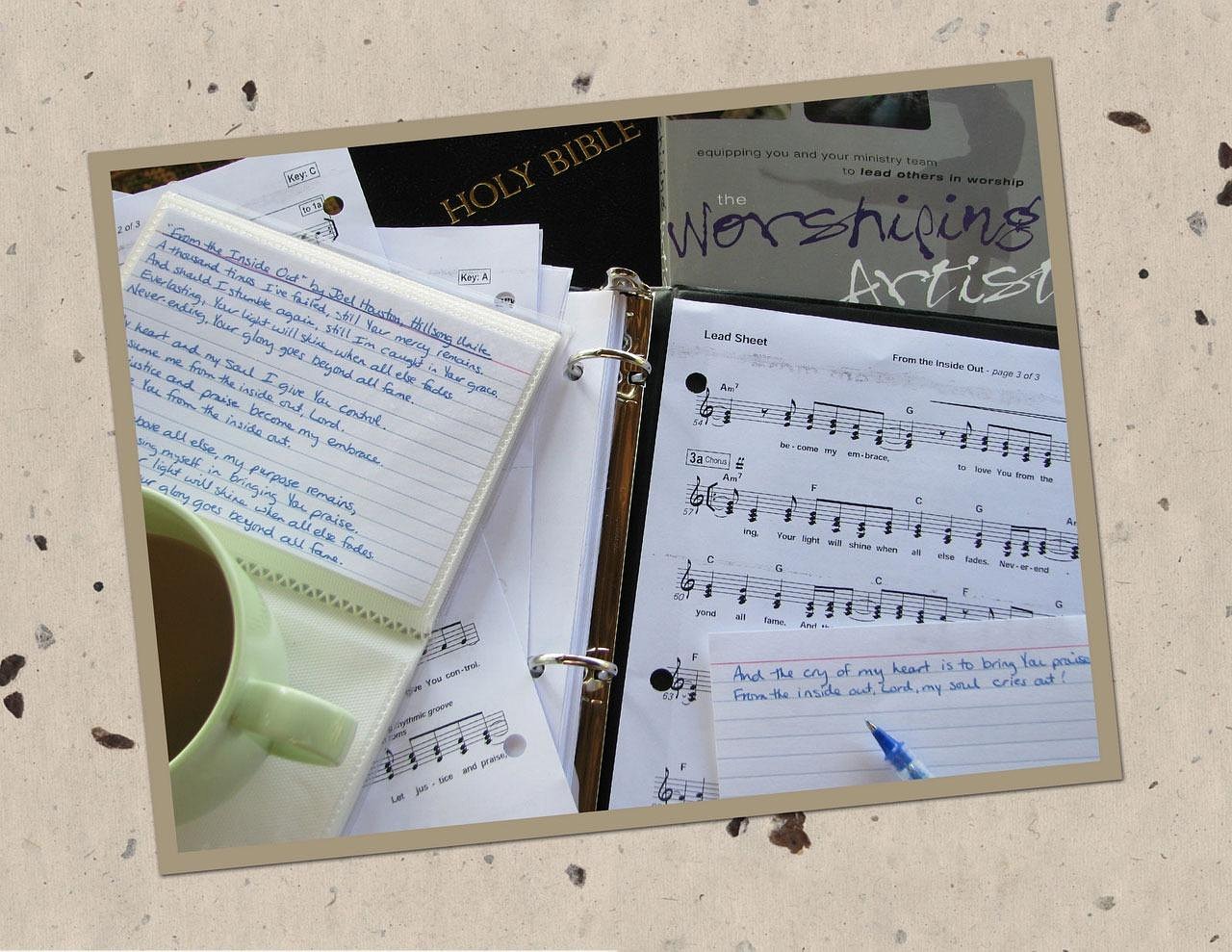



 微信扫一扫打赏
微信扫一扫打赏